Izpētiet vienkāršākās kontaktpersonu kopēšanas metodes
- Lai importētu Outlook kontaktpersonas savā iPhone tālrunī, varat izmantot savu Exchange kontu, iTunes, Outlook lietotni, iCloud vai trešās puses lietotni TouchCopy.
- Šeit mēs apspriedīsim visas metodes ar soli pa solim instrukcijām, kā pārsūtīt kontaktus uz tālruni.
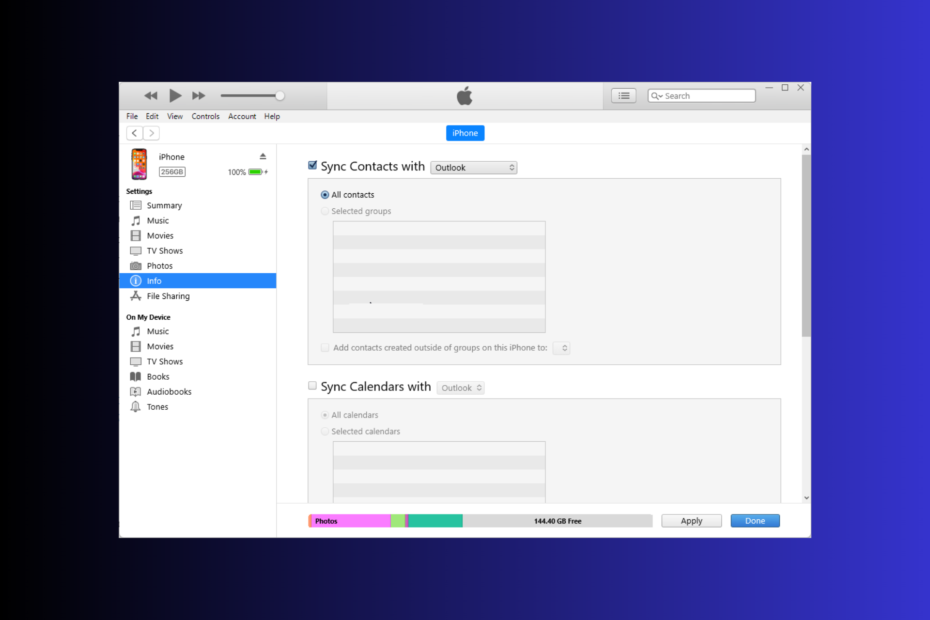
Outlook kontaktpersonu importēšana savā iPhone tālrunī var palīdzēt pārvaldīt savus profesionālos un personiskos kontaktus un sinhronizēt tos savās ierīcēs.
Šajā rokasgrāmatā mēs apspriedīsim dažas vienkāršākās metodes ar detalizētiem norādījumiem, kā sinhronizēt Outlook kontaktpersonas ar iPhone.
Var būt dažādi iemesli, kāpēc nevarat importēt kontaktpersonas no Outlook savā iPhone; daži no izplatītākajiem ir minēti šeit:
- Outlook programma ir novecojusi – Ja jūsu Outlook versija nav atjaunināta, kontaktpersonas var netikt sinhronizētas ar jūsu iPhone. Dodieties uz App Store un pārliecinieties, ka lietotne ir novecojusi.
- iOS nav atjaunināts - Novecojusi iOS programmatūra var palēnināt ierīces darbību un pārtraukt normālu funkcionalitāti, radot līdzīgas problēmas. Pārliecinieties, vai ir instalēta atjaunināta iOS versija.
- Vājš interneta pieslēgums – Lai sinhronizētu kontaktus ar tālruni, ir nepieciešams pastāvīgs interneta savienojums. Ja internets ir lēns, problēma var rasties. Pārbaudiet savu Wi-Fi savienojumu vai runājiet ar savu interneta pakalpojumu sniedzēju.
- Kontaktu saglabāšanas opcija ir atspējota - Ja funkcija nav iespējota, iPhone nevar atļaut sinhronizāciju, tāpēc problēma. Pārbaudiet, vai Outlook kontā ir iespējota kontaktpersonu saglabāšanas funkcija.
Varat arī mēģināt restartēt tālruni, atiestatīt Outlook kontu vai iestatīt programmu Outlook par noklusējuma e-pasta kontu, lai novērstu problēmu.
Ja jūs meklējat veidus, kā importējiet savus Outlook Express e-pastus Outlook 2010, iesakām izlasīt šo rokasgrāmatu, lai uzzinātu šo procesu.
1. Izmantojiet Exchange kontu iPhone tālrunī
- Savā iPhone tālrunī dodieties uz Iestatījumiun pieskarieties Kontakti.
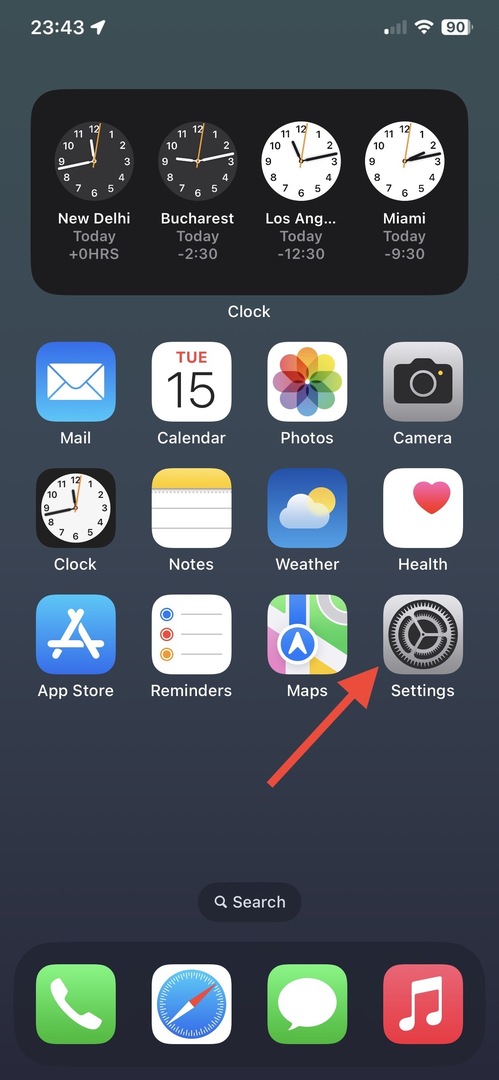
- Atrodiet Noklusējuma konts iespēju un nodrošināt iCloud ir atlasīts.
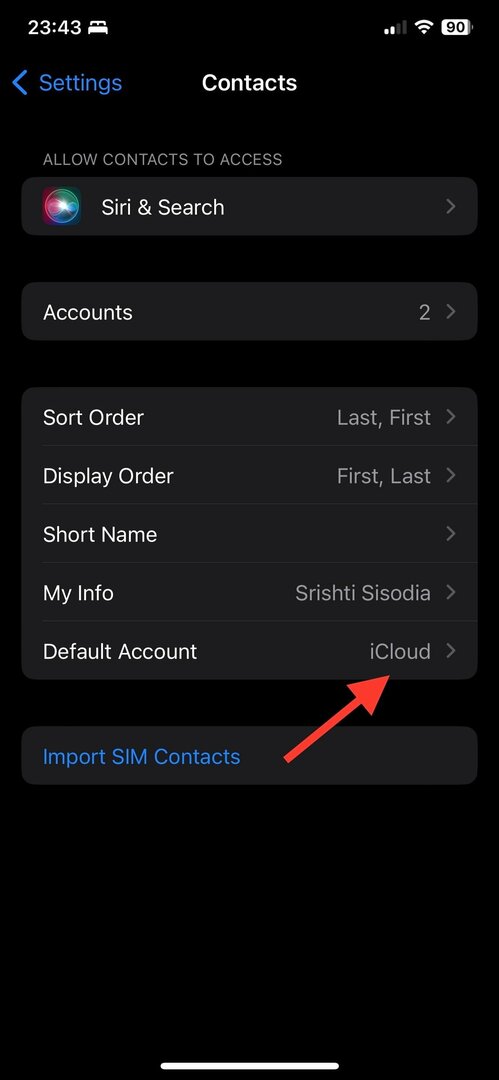
- Tālāk pieskarieties Konti.
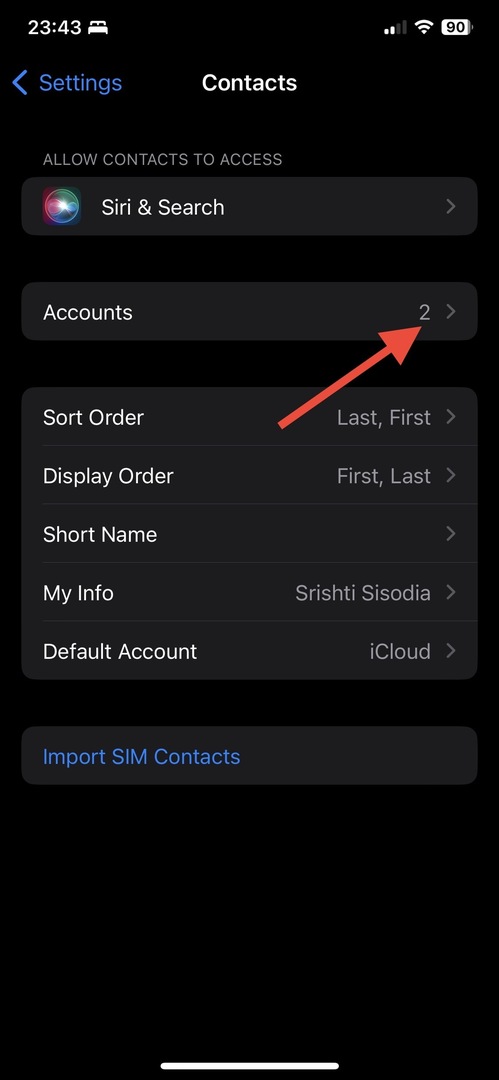
- Ja jums tas nav sarakstā, noklikšķiniet uz Pievienot kontu.
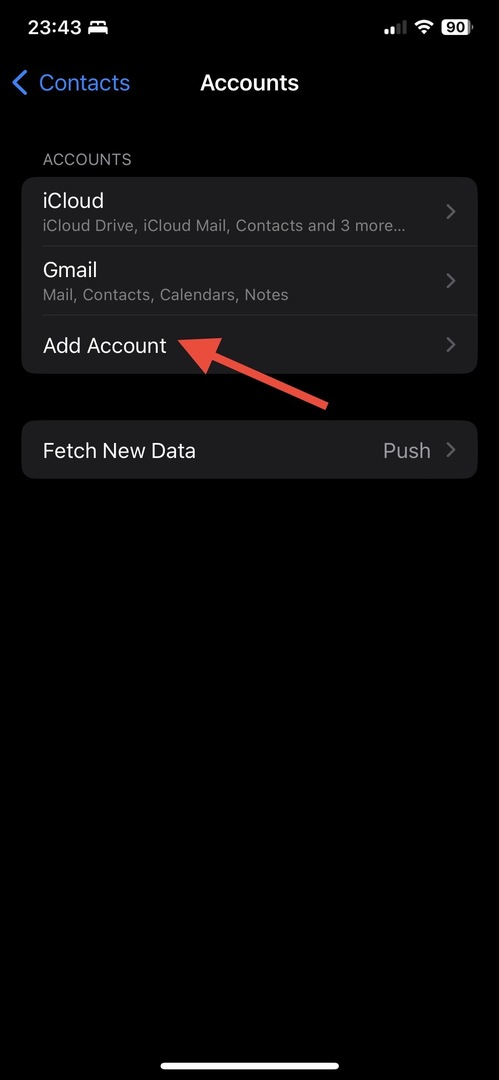
- Izvēlieties Outlook.com vai Microsoft Exchange.
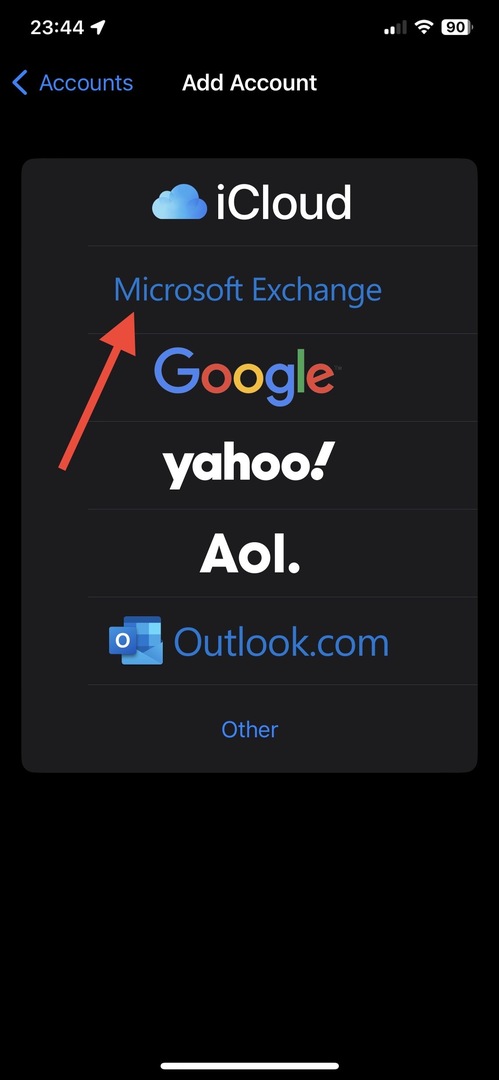
- Ievadiet savu e-pasta adresi un paroli, lai pabeigtu procesu.
- Kad tas ir izdarīts, pieskarieties Microsoft 365 konts.
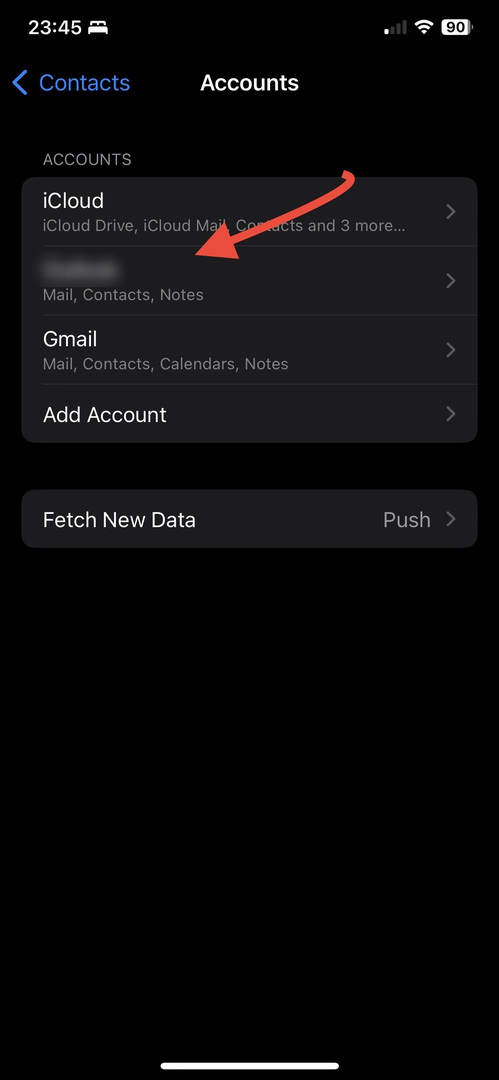
- Atrodiet Kontakti, un pieskarieties tam blakus esošajam slēdzim, lai to ieslēgtu.
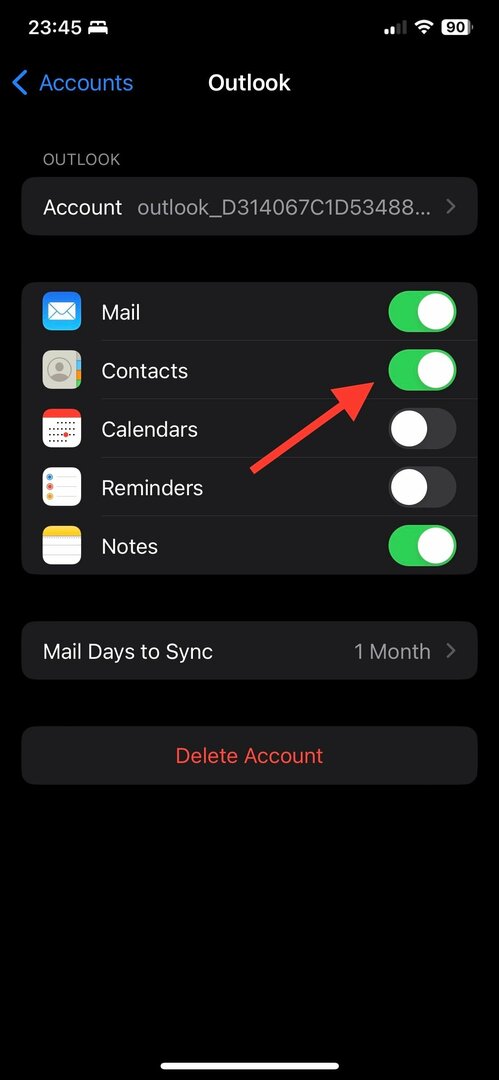
Tagad pārbaudiet savas kontaktpersonas iPhone un Outlook, lai nodrošinātu, ka Outlook kontaktpersonas ir importētas jūsu iPhone, izmantojot jūsu Exchange kontu.
2. Izmantojiet programmu Outlook
- Palaidiet Outlook lietotni savā iPhone tālrunī un pieskarieties profila ikonai.
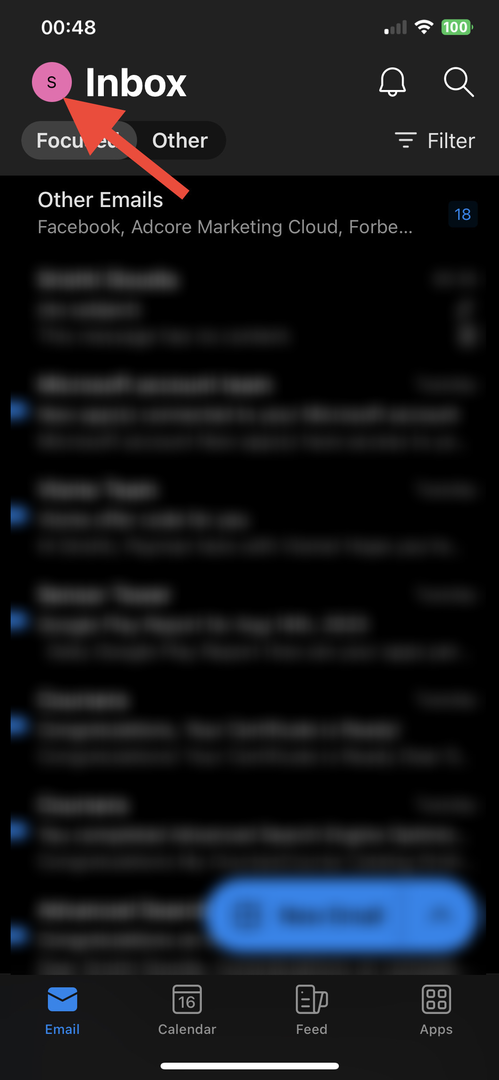
- Izvēlieties Iestatījumi.
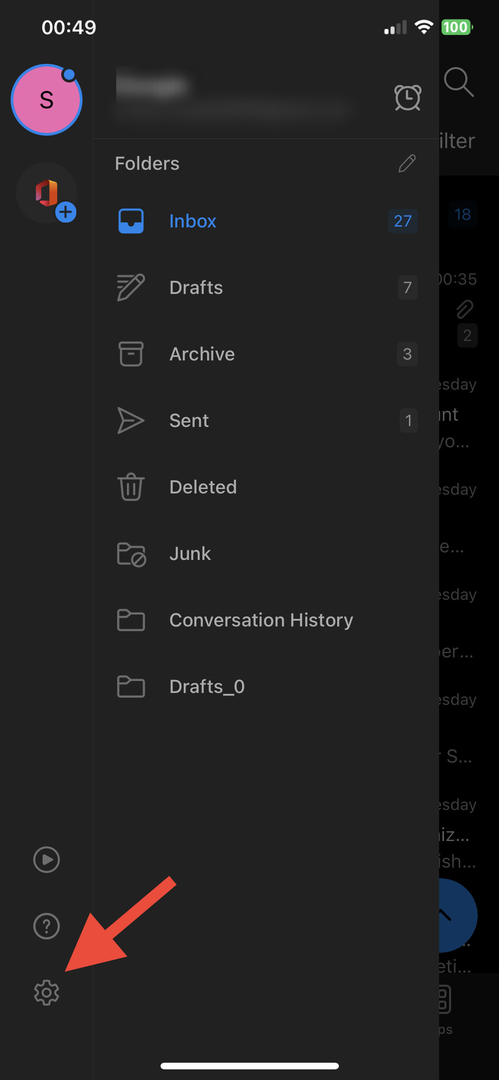
- Atrodiet E-pasta kontiun atlasiet e-pasta kontu.
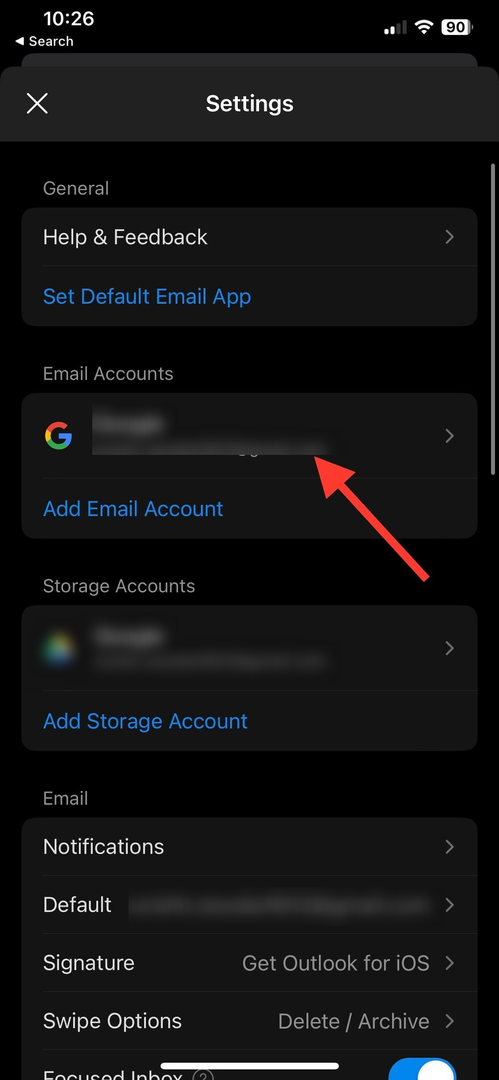
- Pēc tam ieslēdziet slēdzi uz Saglabāt kontaktus.
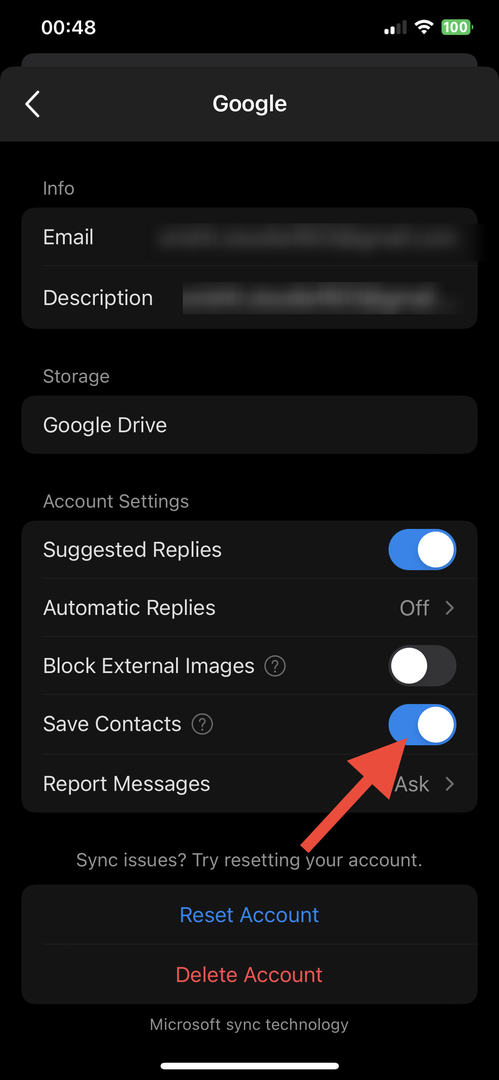
- Pieskarieties Saglabāt manā iPhone lai apstiprinātu darbību.
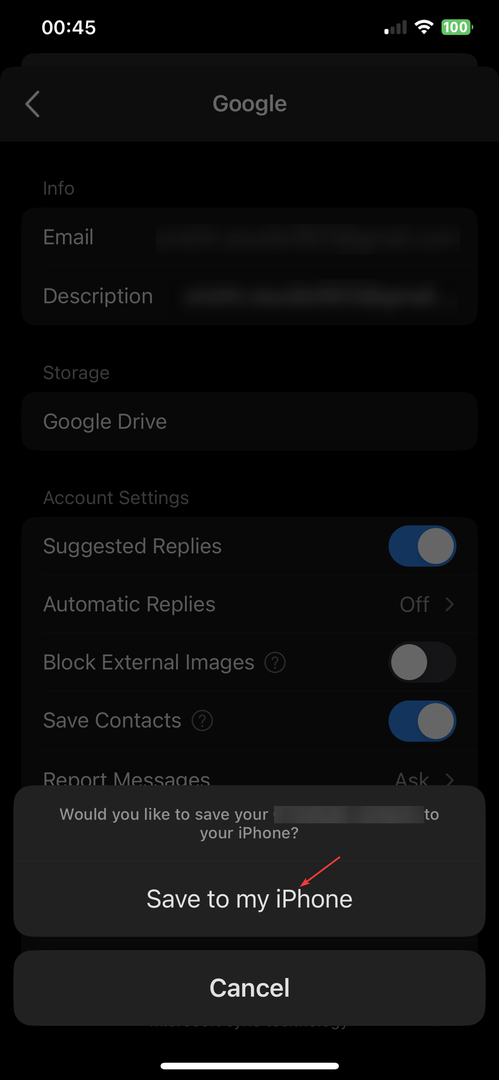
- Klikšķis labi ja saņemat uzvedni Outlook, kurā tiek lūgta atļauja piekļūt jūsu kontaktpersonām.
3. Izmantojiet iTunes
-
Lejupielādējiet iTunes datorā, ja tas nav instalēts.
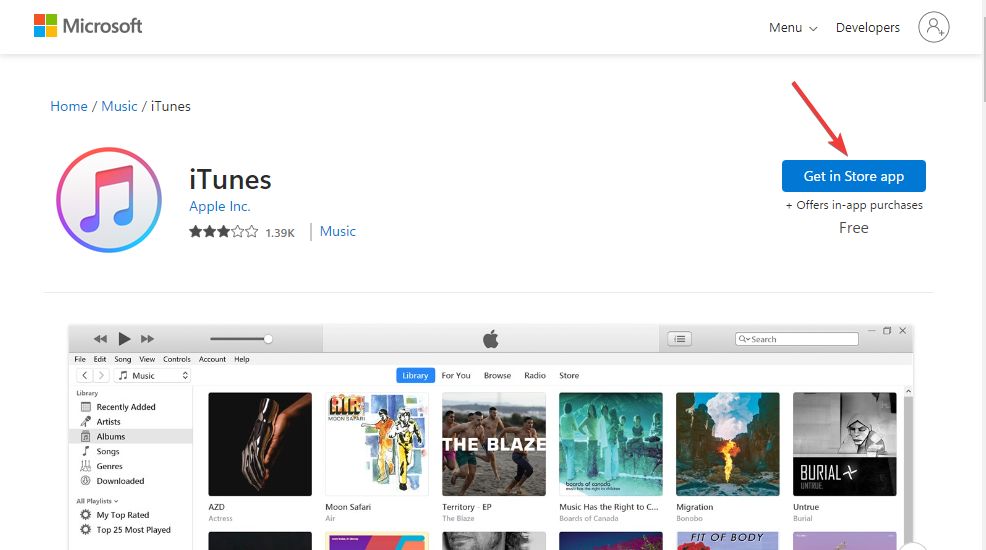
- Savienojiet savu iPhone ar datoru, izmantojot USB; kad savienojums ir izveidots, palaidiet iTunes.
- Savā iPhone ierīcē jūs saņemsit uzvedni par savienojumu; klikšķis Uzticēties.
- Atrodiet un noklikšķiniet uz Ierīce ikonu.
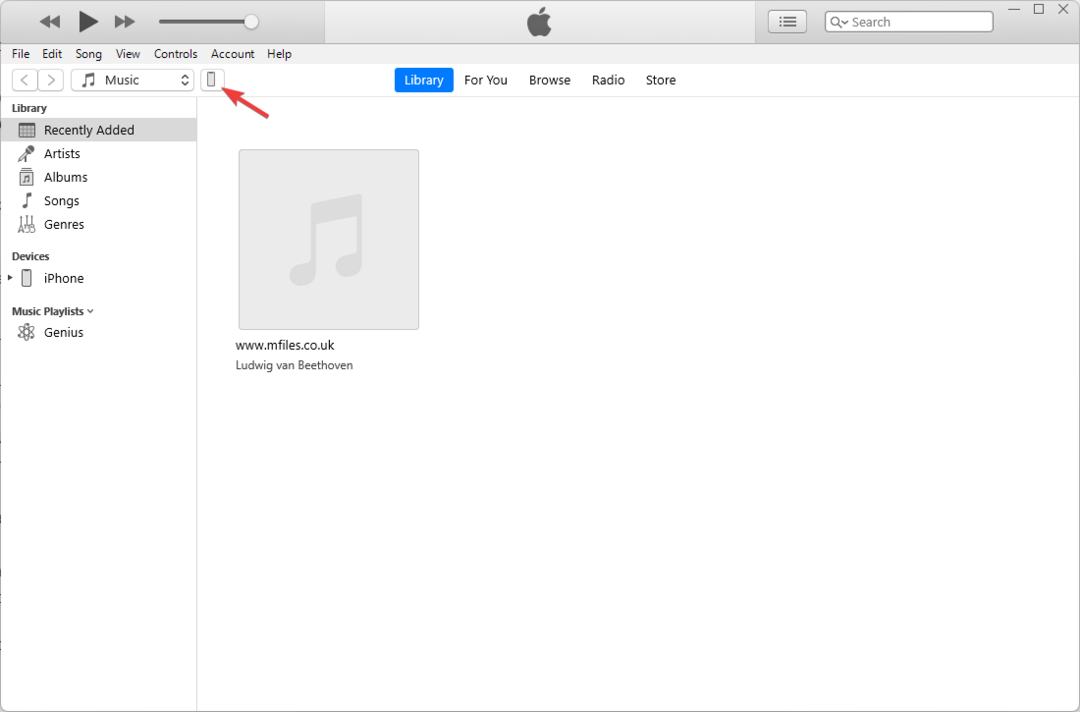
- No kreisā paneļa, zem Iestatījumi, klikšķis Informācija.
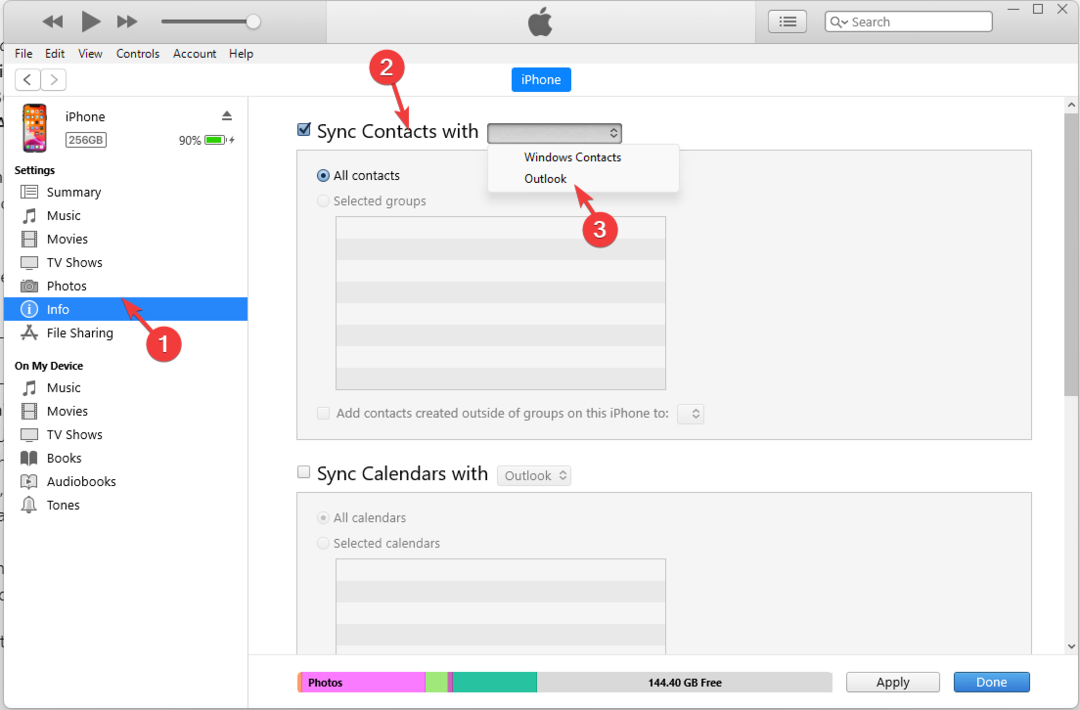
- Ievietojiet atzīmi blakus Sinhronizējiet kontaktpersonas arun blakus esošajā nolaižamajā izvēlnē atlasiet Outlook.
- Uzvednē, kurā tiek prasīts apstiprināt darbību, izvēlieties Slēdzis.
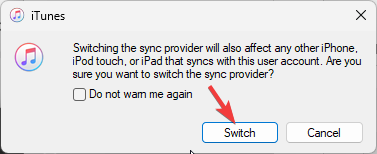
- Tālāk noklikšķiniet uz Pieteikties, tad Gatavs lai sāktu Outlook kontaktpersonu sinhronizāciju ar iPhone, izmantojot iTunes.
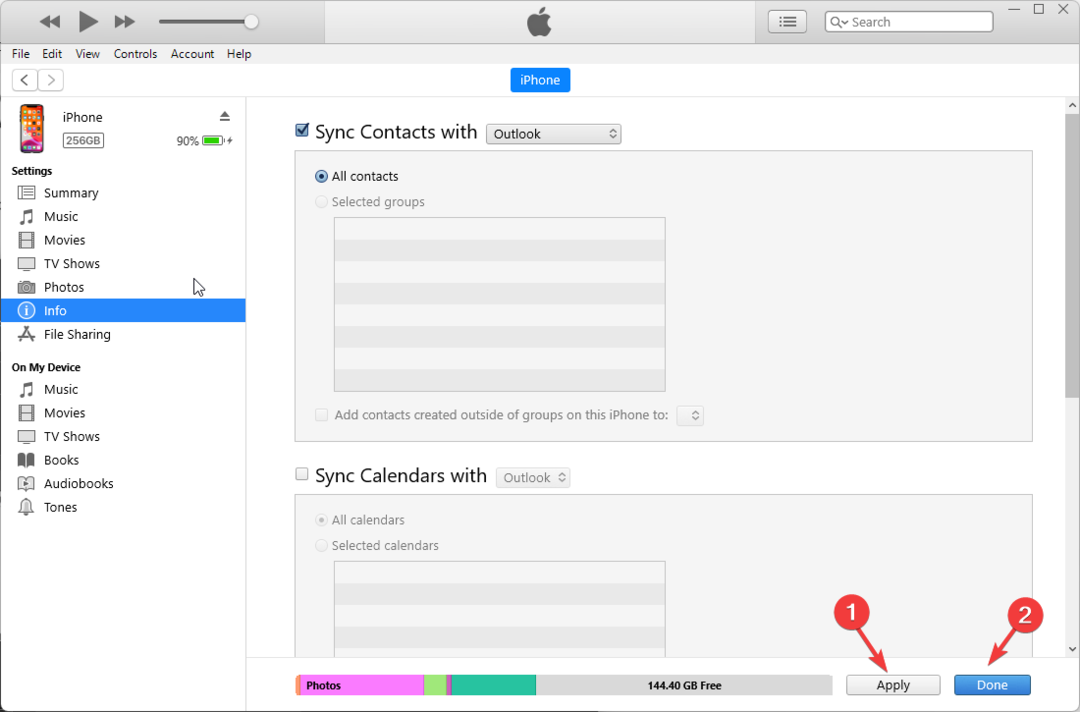
Ja Tu gribi eksportēt e-pastus no Outlook uz Excel, tad iesakām izlasīt šo detalizēto rokasgrāmatu, lai atrastu dažus ātrus risinājumus.
- Kā izveidot PST failu programmā Outlook
- Kā programmā Outlook izveidot vienotu iesūtnes skatu
- Kā iespējot un lietot Copilot programmā Outlook [vienkārši soļi]
4. Izmantojiet iCloud
- Savā iPhone tālrunī dodieties uz Iestatījumiun pieskarieties savam vārdam.
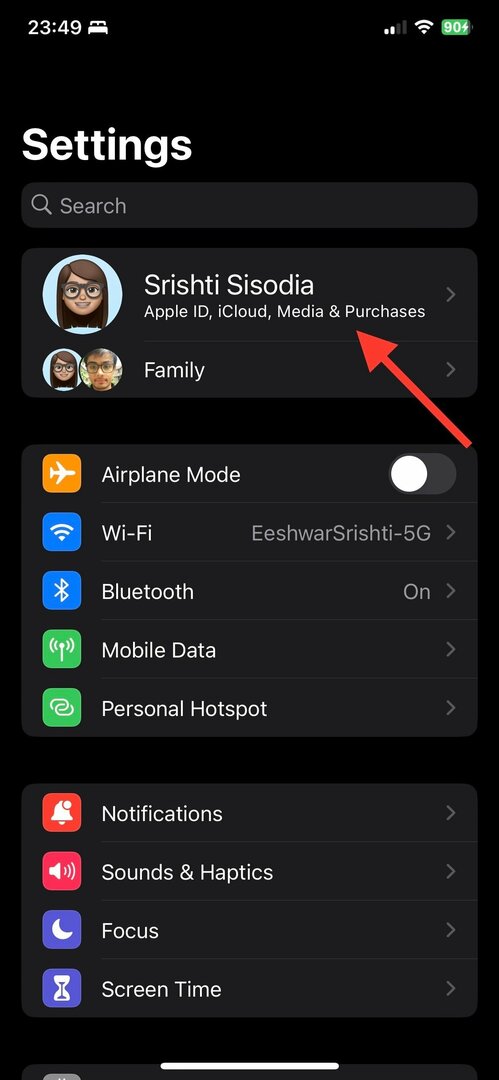
- Nākamajā ekrānā pieskarieties iCloud.
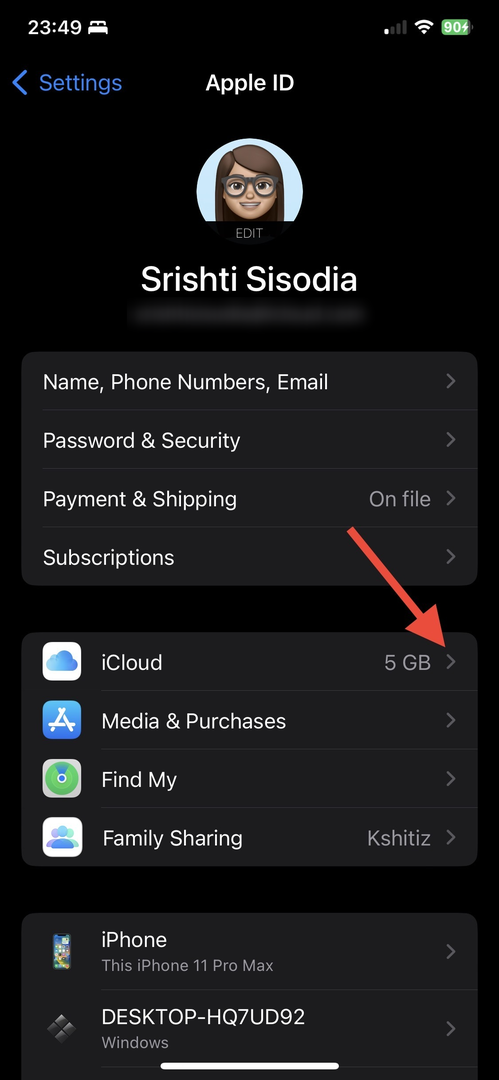
- Zem Lietotnes, kas izmanto iCloud, krāns Parādīt visu.
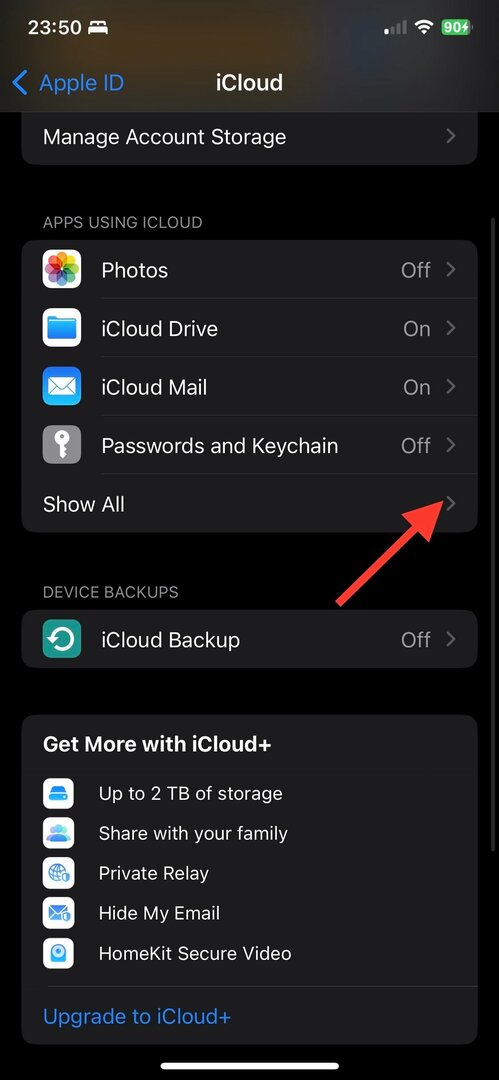
- Atrodiet Kontakti un ieslēdziet blakus esošo slēdzi.
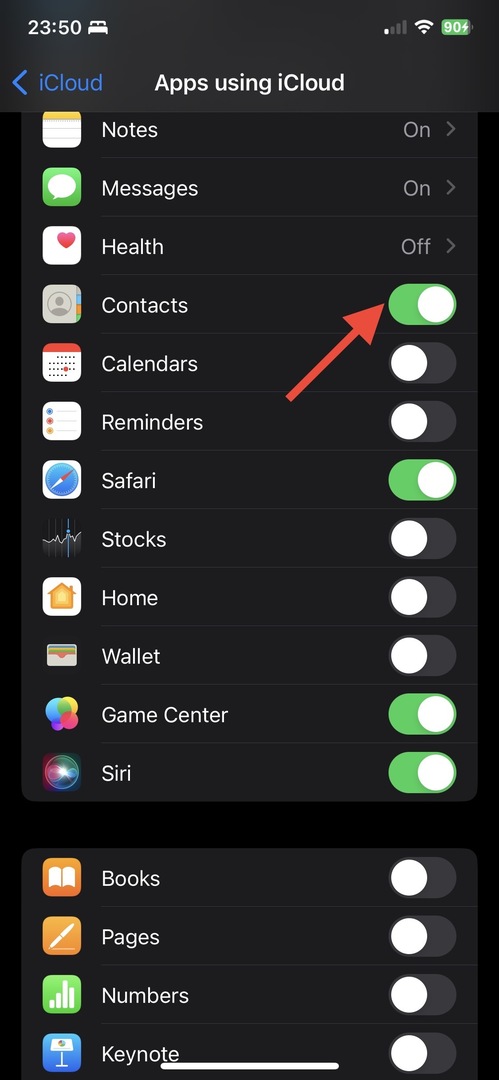
- Palaist Microsoft veikals un meklēt iCloud un noklikšķiniet gūt lai to instalētu.
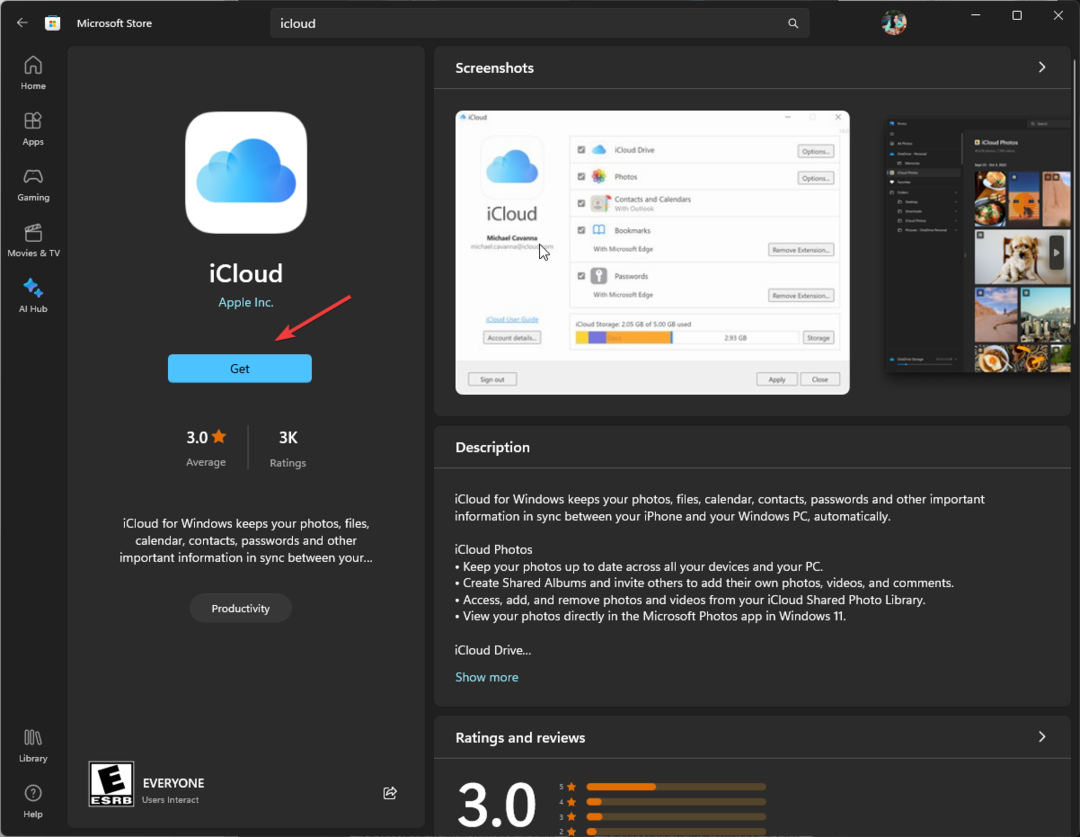
- Palaidiet iCloud lietotni un piesakieties, izmantojot Apple ID, ko izmantojat savā iPhone.
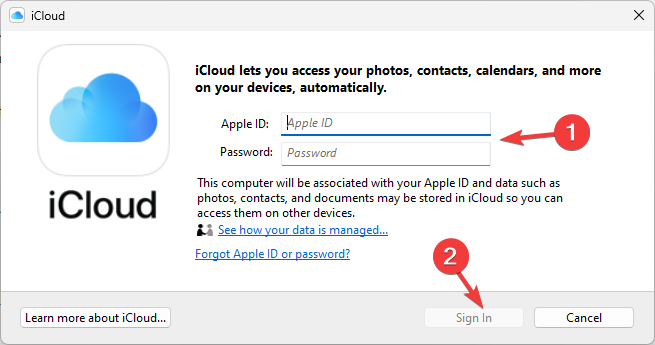
- Primārajā logā atzīmējiet atzīmi blakus Kontakti un kalendāri un noklikšķiniet Pieteikties.
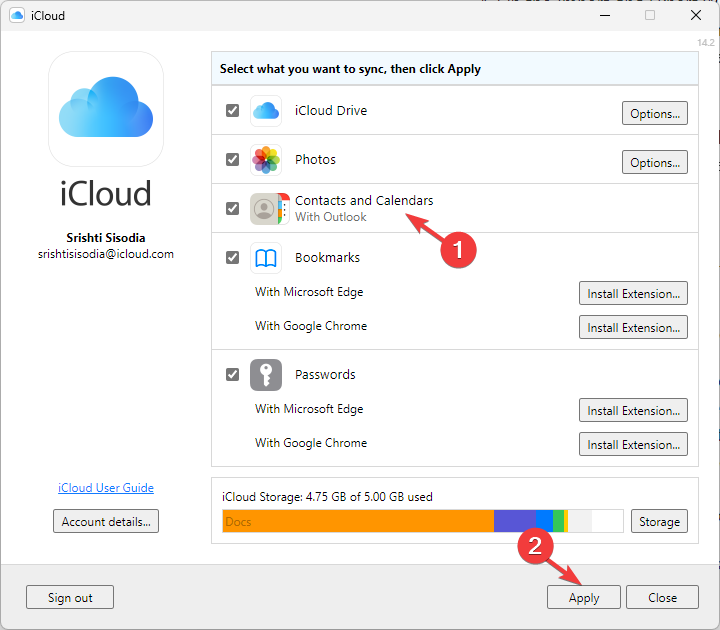
- Kad tas būs pabeigts, jūs saņemsit dialoglodziņu, kas informēs par to pašu; klikšķis Gatavs lai to aizvērtu.
Tādā veidā jūs varat sinhronizēt Outlook kontaktpersonas ar savu iPhone, izmantojot iCloud.
Ja viss šķiet pārāk sarežģīts vai vēlaties kontrolēt to, kas tiek sinhronizēts jūsu ierīcēs, mēs Iesakiet izmantot trešās puses rīku, piemēram, TouchCopy, lai kopētu kontaktpersonas no sava iPhone uz programmu Outlook bez sinhronizācijas. Lai to izdarītu, veiciet tālāk norādītās darbības.
-
Lejupielādējiet TouchCopy
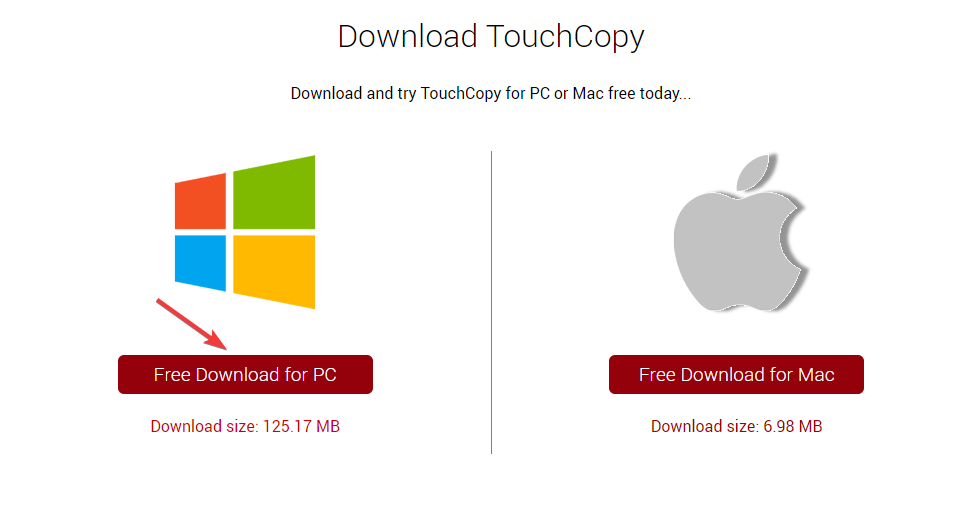 savā datorā. Veiciet dubultklikšķi uz lejupielādētā faila un izpildiet ekrānā redzamos norādījumus, lai pabeigtu instalēšanas procesu.
savā datorā. Veiciet dubultklikšķi uz lejupielādētā faila un izpildiet ekrānā redzamos norādījumus, lai pabeigtu instalēšanas procesu. - Palaidiet lietotni un pievienojiet savu iPhone, izmantojot USB kabeli. Pārliecinieties, vai fonā ir atvērts iTunes.
- Klikšķis Kontakti kreisajā stūrī un atlasiet kontaktpersonas, kuras vēlaties kopēt savā Outlook kontā.
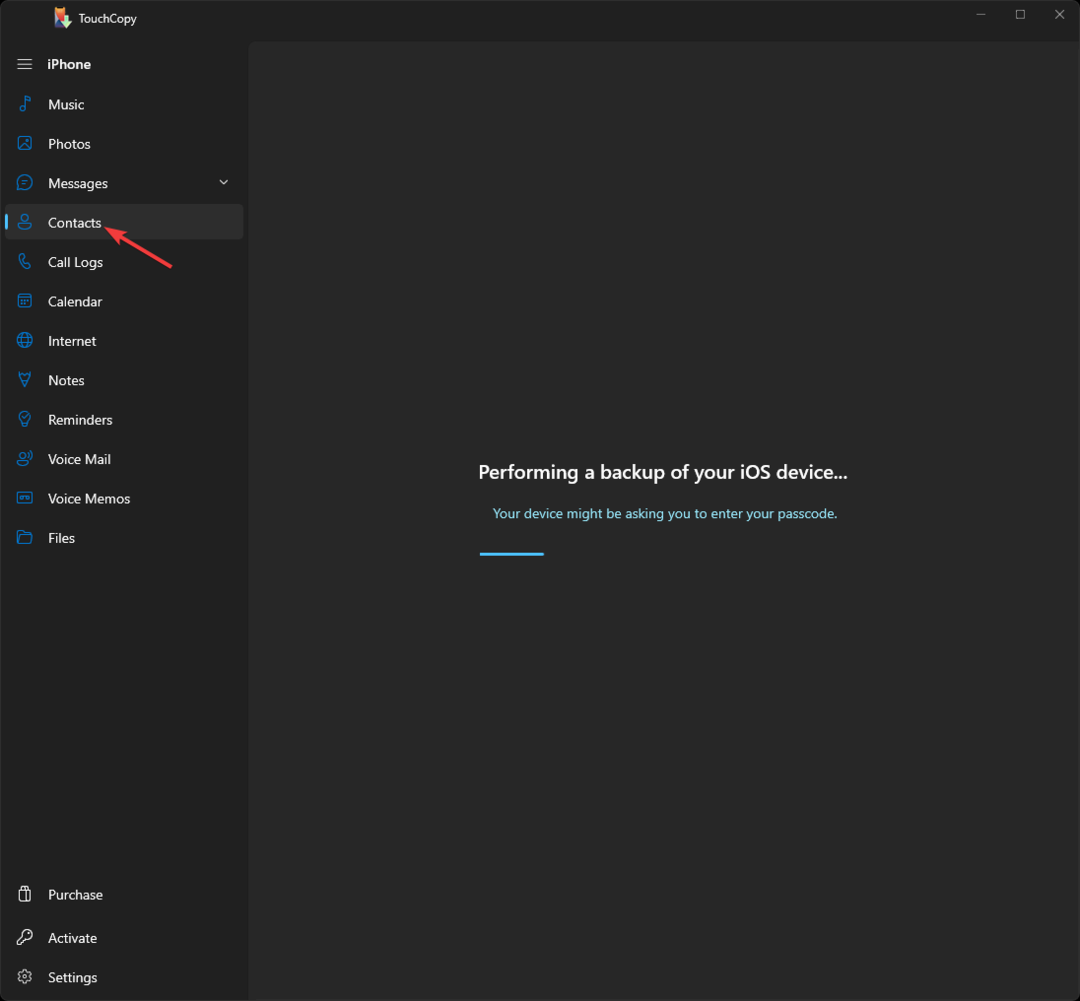
- Pēc tam noklikšķiniet uz Kopēt programmā Outlook opciju.
Tātad, šīs ir vienkāršas metodes, kuras varat izmantot, lai importētu kontaktpersonas no Outlook savā iPhone un piekļūtu tām, kad vien vēlaties.
Interesanti, vai var importējiet savas Windows 7 Outlook kontaktpersonas uz Windows 10, skatiet šo rokasgrāmatu, lai uzzinātu vienkāršus risinājumus.
Ja jums ir kādi jautājumi vai ieteikumi saistībā ar Outlook kontaktpersonu saraksta importēšanu, lūdzu, norādiet tos tālāk esošajā komentāru sadaļā.


